电脑开机慢怎么办 优化开机启动参数加快开机速度的方法教程[多图]
教程之家
操作系统
电脑用久了必然会出现开机变慢的问题,那么该如何优化电脑开机速度?电脑开机速度怎么才能提升?下面就给大家分享通过设置启动项参数来提高电脑开机速度的方法。
解决方法:
1.打开控制面板,选择“管理工具”。
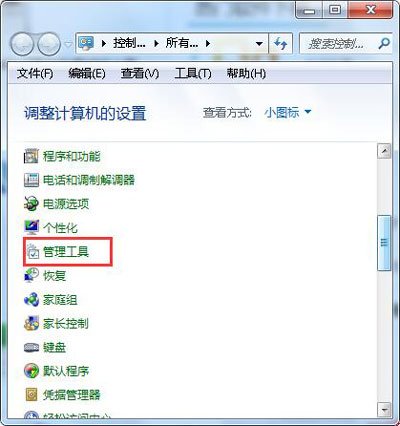
2.在弹出的管理工具窗口,打开“系统配置”,然后勾选“加载系统服务”和“加载启动项”按回车确定。
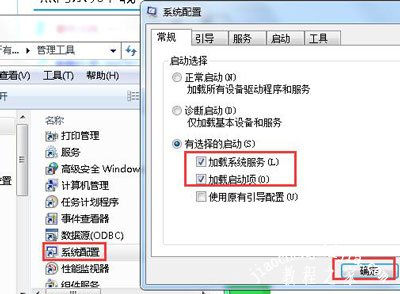
3.接着切换到“引导”选项,超时处修改为“3”秒。
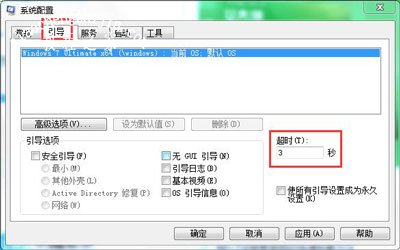
4.同在“引导界面”,点击“高级选项”进入另一个窗口,勾选“处理器数”,即设置你系统默认开机时参与的工作CPU内核数。你需依据你系CPU核数进行选择。比方打开Win7,CPU是双核,在这边则选择“2”。
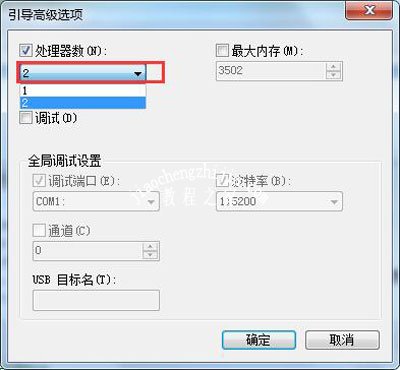
5.接着勾选“最大内存”,打开资源管理器查看最大物理内存,然后修改成开机可使用的最大内存。

其他电脑问题解答:
电脑系统彻底卸载sql server 2005软件的操作方法
电脑经常弹出UAC用户帐户控制窗口的解决方法
打印机无法使用不能正常打印的解决方法
![笔记本安装win7系统步骤[多图]](https://img.jiaochengzhijia.com/uploadfile/2023/0330/20230330024507811.png@crop@160x90.png)
![如何给电脑重装系统win7[多图]](https://img.jiaochengzhijia.com/uploadfile/2023/0329/20230329223506146.png@crop@160x90.png)

![u盘安装win7系统教程图解[多图]](https://img.jiaochengzhijia.com/uploadfile/2023/0322/20230322061558376.png@crop@160x90.png)
![win7在线重装系统教程[多图]](https://img.jiaochengzhijia.com/uploadfile/2023/0322/20230322010628891.png@crop@160x90.png)
![win10电脑中任务栏同类应用无法自动分组如何解决[多图]](https://img.jiaochengzhijia.com/uploads/allimg/200525/1216054121-0-lp.jpg@crop@240x180.jpg)
![win7系统激活工具如何使用的小白教程[多图]](https://img.jiaochengzhijia.com/uploadfile/2022/0917/20220917043053245.png@crop@240x180.png)
![win11进入系统卡死没反应怎么办[多图]](https://img.jiaochengzhijia.com/uploadfile/2022/0416/20220416193710425.png@crop@240x180.png)
![鸿蒙系统耳机声音太大怎么办 鸿蒙系统耳机声音太大解决方法[多图]](https://img.jiaochengzhijia.com/uploadfile/2021/0609/20210609230511665.jpg@crop@240x180.jpg)